苹果笔记本适配器怎么拆?拆卸适配器的正确步骤是什么?
9
2025-03-23
在使用戴尔笔记本电脑时,可能会遇到显示画面太大或无法完全显示在屏幕上,造成视觉或操作上的不便。这时,就需要调整显示设置来缩小画面。本文将详细指导你如何在戴尔笔记本上进行显示画面的缩小操作,确保你能轻松解决这一问题。
在进行任何调整之前,首先检查你的显示设置是否为最佳状态。
1.确认分辨率:右击桌面,选择“显示设置”,查看当前分辨率是否为推荐分辨率。如果不是,选择推荐分辨率可能会解决显示问题。
2.缩放与布局:在“显示设置”中,检查“缩放与布局”选项。确保缩放比例是你期望的值。如果缩放比例过高,可能会导致画面显示过大。

如果上述设置没有问题,接下来可以尝试调整显示比例。
使用Windows显示设置
1.点击屏幕右下角的通知区域的“显示设置”图标。
2.在“缩放与布局”部分,点击“更改文本、应用等项目的大小”。
3.从下拉菜单中选择一个不同的缩放百分比。选择一个较低的百分比可能会让显示画面变小。
4.如果你选择了较低的缩放百分比,画面可能会变得较小,点击“应用”后,系统可能会提示你重新登录或启动你的设备以使更改生效。
使用戴尔显示管理软件
戴尔笔记本通常会配备DellDisplayManager,可以更精细地控制显示设置。
1.打开DellDisplayManager。
2.在软件界面中寻找“显示模式”或“缩放”选项。
3.调整到所需的显示比例。如果屏幕显示的内容太大,你可以降低缩放比例。
4.确认设置并检查显示效果是否符合你的需要。

如果你仍然觉得屏幕上的内容太大,可以考虑调整物理显示器的设置。
1.手动调整显示器:一些显示器具有物理按钮来调整显示大小或缩放比例。检查显示器上是否有一个名为“宽屏”、“缩放”或类似名称的按钮,并尝试按下它。
2.使用显示器的OSD菜单:通过显示器上的物理按钮进入其OSD(屏幕显示)菜单,找到缩放或显示比例选项进行调整。
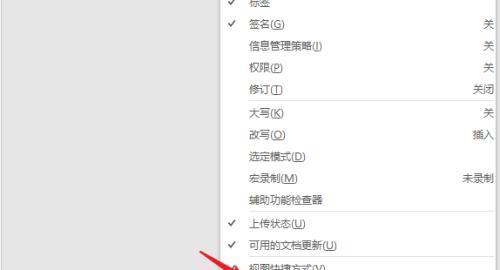
显示画面无法适应屏幕
如果画面无法适应屏幕,可能是因为系统无法自动调整。此时,你可能需要手动调整分辨率或缩放比例,或者安装适用于你的显示器的最新驱动程序。
部分应用程序画面过大
有时候只有特定的应用程序显示过大,这时可以:
1.右击应用程序图标,选择“属性”。
2.在“兼容性”标签页中,点击“更改高DPI设置”。
3.勾选“覆盖高DPI缩放行为”下的“应用程序”。
4.将“缩放执行”选项设置为“系统”而不是“应用程序”,这通常会解决应用程序显示比例问题。
更新显卡驱动程序
确保你的显卡驱动程序是最新的,因为过时的驱动程序可能会导致显示问题。
1.访问戴尔官方网站,下载并安装适用于你笔记本型号的最新显卡驱动程序。
2.重启电脑后检查显示效果是否有所改善。
通过上述步骤,你应该能够在戴尔笔记本上调整显示画面,使其适合你的屏幕尺寸和视觉需求。如果你按照这些步骤操作后仍然遇到问题,建议联系戴尔客服寻求更专业的帮助。
版权声明:本文内容由互联网用户自发贡献,该文观点仅代表作者本人。本站仅提供信息存储空间服务,不拥有所有权,不承担相关法律责任。如发现本站有涉嫌抄袭侵权/违法违规的内容, 请发送邮件至 3561739510@qq.com 举报,一经查实,本站将立刻删除。